Τι είναι οι πίνακες ελέγχου και οι αναφορές στο Excel;

Στο Excel, είναι κρίσιμο να κατανοήσουμε τη διαφορά μεταξύ αναφορών και πινάκων εργαλείων για την αποτελεσματική ανάλυση και οπτικοποίηση δεδομένων.
Το κουμπί Μορφοποίηση υπό όρους στο Excel 2019 σάς δίνει τη δυνατότητα να εφαρμόσετε προσωρινή μορφοποίηση σε μια περιοχή κελιών που βασίζεται αποκλειστικά στις κατηγορίες στις οποίες εμπίπτουν οι τρέχουσες τιμές της. Το ωραίο με αυτό το είδος μορφοποίησης υπό όρους είναι ότι εάν επεξεργαστείτε τους αριθμούς στο εύρος κελιών έτσι ώστε οι τιμές τους να εμπίπτουν σε άλλες κατηγορίες, το Excel 2019 αλλάζει αυτόματα τη μορφοποίηση κελιών ώστε να ταιριάζει.
Όταν κάνετε κλικ στο κουμπί Μορφοποίηση υπό όρους στην ομάδα Στυλ της καρτέλας Αρχική σελίδα, εμφανίζεται ένα αναπτυσσόμενο μενού με τις ακόλουθες επιλογές:
Η ευκολότερη μορφοποίηση υπό όρους που μπορείτε να εφαρμόσετε σε μια περιοχή κελιών φύλλου εργασίας είναι η χρήση των αναδυόμενων παλετών γραφικών κλίμακων και δεικτών που είναι προσαρτημένες στις επιλογές Γραμμές δεδομένων, Κλίμακες χρώματος και Σύνολα εικονιδίων στο αναπτυσσόμενο μενού του κουμπιού Μορφοποίηση υπό όρους:
Η παρακάτω εικόνα σάς δείχνει ένα παράδειγμα περιοχών κελιών (που περιέχουν ίδιες τιμές) χρησιμοποιώντας καθένα από τους τρεις τύπους μορφοποίησης. Οι τιμές στο πρώτο εύρος (B2:B12) μορφοποιούνται υπό όρους χρησιμοποιώντας μπλε γραμμές δεδομένων πλήρωσης κλίσης. Οι τιμές στο δεύτερο εύρος (D2:D12) μορφοποιούνται υπό όρους χρησιμοποιώντας την Πράσινη, Κίτρινη, Κόκκινη Κλίμακα χρώματος. Οι τιμές στην τρίτη περιοχή (F2:F12) μορφοποιούνται υπό όρους χρησιμοποιώντας το Σετ εικονιδίων 3 βελών (έγχρωμο).
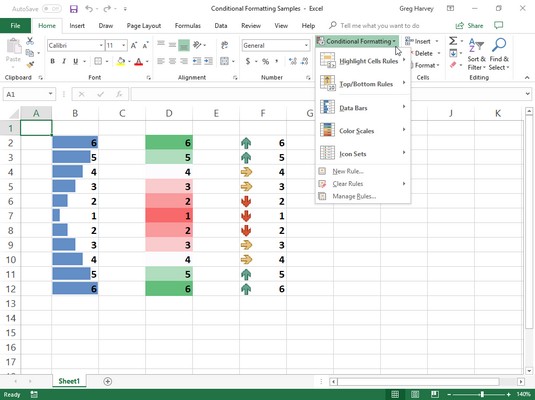
Δείγμα φύλλου εργασίας με τρεις πανομοιότυπες περιοχές κελιών μορφοποιημένες με τις επιλογές Γραμμές δεδομένων, Κλίμακες χρωμάτων και Σύνολα εικονιδίων του Excel.
Σε αυτήν την εικόνα, οι συγκεκριμένοι τύποι μορφοποίησης υπό όρους που έχουν αντιστοιχιστεί στο Excel σε κάθε εύρος κελιών μπορούν να ερμηνευτούν ως εξής:
Οι επιλογές Επισήμανση κανόνων κελιών και κανόνων επάνω/κάτω στο αναπτυσσόμενο μενού Μορφοποίηση υπό όρους του Excel σάς επιτρέπουν να προσδιορίζετε γρήγορα καταχωρήσεις κελιών που παρουσιάζουν ιδιαίτερο ενδιαφέρον σε διάφορες περιοχές κελιών στο φύλλο εργασίας σας.
Οι επιλογές στο μενού συνέχειας Επισήμανση κανόνων κελιών σάς δίνουν τη δυνατότητα να ορίσετε μορφές που προσδιορίζουν τιμές που είναι μεγαλύτερες από, μικρότερες, ίσες ή ακόμη και μεταξύ συγκεκριμένων τιμών που ορίζετε. Αυτό το μενού περιέχει επίσης μια επιλογή για τον ορισμό ειδικών μορφών για τον εντοπισμό κελιών που περιέχουν συγκεκριμένο κείμενο (όπως Ναι, Όχι ή ακόμα και ίσως απαντήσεις σε μια λίστα δεδομένων) ή ορισμένες ημερομηνίες (όπως ορόσημα και προθεσμίες έργου).
Ίσως μία από τις πιο χρήσιμες επιλογές στο μενού συνέχειας Επισήμανση κανόνων κελιών είναι η επιλογή Διπλότυπες τιμές που σας δίνει τη δυνατότητα να επισημάνετε διπλότυπες εγγραφές σε μια περιοχή κελιών, εκχωρώντας τους μια ειδική μορφοποίηση. Κάνοντας αυτό όχι μόνο διευκολύνεται ο οπτικός εντοπισμός διπλών εγγραφών σε μια λίστα δεδομένων ή πίνακας, αλλά και η εύρεση τους ηλεκτρονικά αναζητώντας τα ιδιαίτερα χαρακτηριστικά μορφοποίησής τους.
Οι επιλογές στο μενού συνέχειας επάνω/κάτω κανόνες σάς επιτρέπουν να μορφοποιείτε ειδικά και, επομένως, να αναγνωρίζετε εύκολα τιμές σε πίνακες δεδομένων και λίστες που βρίσκονται είτε πάνω είτε κάτω από τον κανόνα. Αυτές οι επιλογές δεν περιλαμβάνουν μόνο αυτές για την αυτόματη μορφοποίηση όλων των τιμών σε ένα εύρος που είναι μεταξύ των κορυφαίων 10 υψηλότερων ή χαμηλότερων (είτε σε τιμή είτε σε ποσοστό) αλλά και πάνω ή κάτω από τον μέσο όρο (όπως υπολογίζεται διαιρώντας το σύνολο με τον αριθμό των τιμών) .
Εκτός από τη χρήση των έτοιμων κανόνων για μορφοποίηση υπό όρους που βρίσκονται στα μενού συνέχειας Κανόνες Επισήμανσης Κελιών και Κανόνες Επάνω/Κάτω, μπορείτε επίσης να δημιουργήσετε τους δικούς σας προσαρμοσμένους κανόνες. Όταν δημιουργείτε έναν προσαρμοσμένο κανόνα, όχι μόνο καθορίζετε τον τύπο κανόνα που προσδιορίζει ποιες τιμές ή καταχωρήσεις κειμένου θα μορφοποιήσετε, αλλά και μορφοποιείτε τα χρώματα και άλλες πτυχές που περιλαμβάνονται στη μορφοποίηση. (Για λεπτομέρειες σχετικά με τη δημιουργία προσαρμοσμένων μορφών υπό όρους, συμβουλευτείτε το Excel 2019 All-in-One For LuckyTemplates .)
Ένας από τους πιο γρήγορους και ευκολότερους τρόπους για να εφαρμόσετε τη μορφοποίηση υπό όρους Γραμμές δεδομένων, Κλίμακες χρωμάτων, Σύνολο εικονιδίων, Μεγαλύτερο από ή Κορυφαίο 10% σε έναν πίνακα δεδομένων είναι με το εργαλείο Γρήγορης Ανάλυσης του Excel 2019. Το πιο ωραίο πράγμα σχετικά με την εφαρμογή μορφοποίησης υπό όρους με αυτόν τον τρόπο είναι ότι η Ζωντανή προεπισκόπηση σάς επιτρέπει να οπτικοποιήσετε πώς φαίνονται τα δεδομένα σας με έναν συγκεκριμένο τύπο μορφοποίησης υπό όρους πριν την εφαρμόσετε πραγματικά.
Για να εκχωρήσετε μορφοποίηση υπό όρους με το εργαλείο Γρήγορης ανάλυσης, επιλέξτε τα δεδομένα στον πίνακά σας που θέλετε να μορφοποιηθούν και, στη συνέχεια, επιλέξτε το εργαλείο Γρήγορης ανάλυσης. Από προεπιλογή, η επιλογή Μορφοποίηση επιλέγεται όταν το Excel εμφανίζει την παλέτα του εργαλείου, έτσι ώστε το μόνο που έχετε να κάνετε είναι να επισημάνετε καθεμία από τις επιλογές μορφοποίησης με το ποντίκι ή τον δείκτη αφής για να δείτε πώς θα φαίνονται στα δεδομένα σας.
Η παρακάτω εικόνα δείχνει τη Ζωντανή προεπισκόπηση των οικονομικών δεδομένων στον πίνακα πωλήσεων Mother Goose 2016 με τη μορφοποίηση υπό όρους Γραμμές δεδομένων (όπως επισημαίνεται το κουμπί Γραμμές δεδομένων στις επιλογές Μορφοποίηση). Για να αντιστοιχίσετε αυτήν τη μορφή υπό όρους στα οικονομικά δεδομένα στον επιλεγμένο πίνακα, απλώς κάντε κλικ στο κουμπί Γραμμές δεδομένων στην παλέτα Γρήγορης ανάλυσης. Για να κάνετε προεπισκόπηση πώς θα φαίνονται τα δεδομένα μορφοποιημένα με άλλη μορφή υπό όρους, απλώς επισημάνετε το κουμπί τους με το ποντίκι ή το δείκτη αφής.
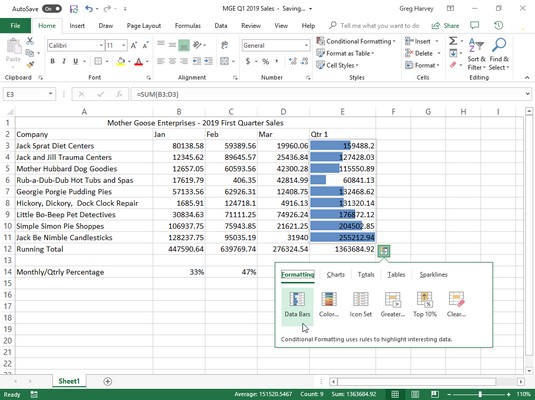
Προεπισκόπηση μορφοποίησης υπό όρους σε πίνακα δεδομένων χρησιμοποιώντας το εργαλείο γρήγορης ανάλυσης.
Σημειώστε ότι εάν κάνετε κλικ στο κουμπί Μεγαλύτερο από την παλέτα Γρήγορης ανάλυσης, το Excel εμφανίζει ένα παράθυρο διαλόγου Μεγαλύτερο από όπου καθορίζετε την τιμή κατωφλίου στο πλαίσιο κειμένου Μορφοποίηση κελιών που είναι μεγαλύτερα από, καθώς και το χρώμα της μορφοποίησης για όλα τα κελιά πάνω από αυτό το όριο στην αναπτυσσόμενη λίστα στα δεξιά του.
Με όλα τα άλλα είδη μορφών υπό όρους (γραμμές δεδομένων, κλίμακες χρωμάτων, σύνολο εικονιδίων και κορυφαίο 10%), το Excel απλώς προχωρά και εφαρμόζει την πρώτη (προεπιλογή) επιλογή για αυτό το είδος μορφοποίησης που βρίσκετε στην πτώση του κουμπιού Μορφοποίηση υπό όρους -κάτω μενού στην κορδέλα.
Στο Excel, είναι κρίσιμο να κατανοήσουμε τη διαφορά μεταξύ αναφορών και πινάκων εργαλείων για την αποτελεσματική ανάλυση και οπτικοποίηση δεδομένων.
Ανακαλύψτε πότε να χρησιμοποιήσετε το OneDrive για επιχειρήσεις και πώς μπορείτε να επωφεληθείτε από τον αποθηκευτικό χώρο των 1 TB.
Ο υπολογισμός του αριθμού ημερών μεταξύ δύο ημερομηνιών είναι κρίσιμος στον επιχειρηματικό κόσμο. Μάθετε πώς να χρησιμοποιείτε τις συναρτήσεις DATEDIF και NETWORKDAYS στο Excel για ακριβείς υπολογισμούς.
Ανακαλύψτε πώς να ανανεώσετε γρήγορα τα δεδομένα του συγκεντρωτικού πίνακα στο Excel με τέσσερις αποτελεσματικές μεθόδους.
Μάθετε πώς μπορείτε να χρησιμοποιήσετε μια μακροεντολή Excel για να αποκρύψετε όλα τα ανενεργά φύλλα εργασίας, βελτιώνοντας την οργάνωση του βιβλίου εργασίας σας.
Ανακαλύψτε τις Ιδιότητες πεδίου MS Access για να μειώσετε τα λάθη κατά την εισαγωγή δεδομένων και να διασφαλίσετε την ακριβή καταχώρηση πληροφοριών.
Ανακαλύψτε πώς να χρησιμοποιήσετε το εργαλείο αυτόματης σύνοψης στο Word 2003 για να συνοψίσετε εγγραφές γρήγορα και αποτελεσματικά.
Η συνάρτηση PROB στο Excel επιτρέπει στους χρήστες να υπολογίζουν πιθανότητες με βάση δεδομένα και πιθανότητες σχέσης, ιδανική για στατιστική ανάλυση.
Ανακαλύψτε τι σημαίνουν τα μηνύματα σφάλματος του Solver στο Excel και πώς να τα επιλύσετε, βελτιστοποιώντας τις εργασίες σας αποτελεσματικά.
Η συνάρτηση FREQUENCY στο Excel μετράει τις τιμές σε έναν πίνακα που εμπίπτουν σε ένα εύρος ή bin. Μάθετε πώς να την χρησιμοποιείτε για την κατανομή συχνότητας.





